Computer fryser og laver summende eller høj lyd
Nogle brugere klager over, at deres computer fryser(computer is freezing) og laver en høj lyd. Dette forstyrrer rutinen for mange brugere af Windows 10 . Forestil dig, at du arbejder på noget vigtigt, eller du er bagud med deadlines for dine projekter. Computeren, du arbejder på, forårsager problemer som at fryse og lave høje lyde. Disse problemer lægger en stor byrde på dine forpligtelser, og du ved måske ikke lige, hvad du skal gøre for at genoprette din pc fra problemerne. Vi har et par rettelser, der kan rette op på de summende høje lyde. Lad os se, hvad de er, og hvordan du kan bruge dem til at løse problemerne.
Computer fryser(Computer Freezes) og laver summende(Buzzing) eller høj støj(High Pitched Noise)
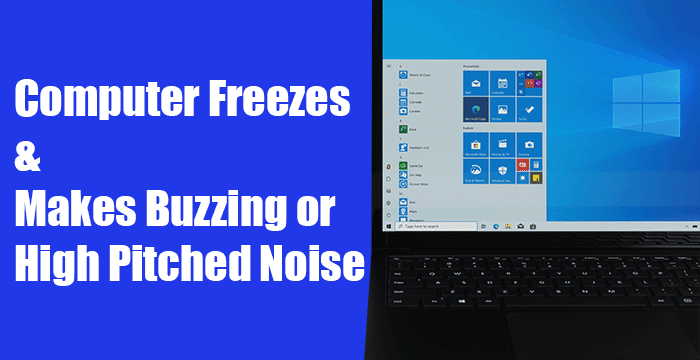
De programmer og processer, der kører i baggrunden, kan lægge pres på din Windows 11/10-pc og forårsage problemer. Først(First) skal du afslutte disse uønskede processer og tjekke for Windows -opdateringer. Derefter kan du følge rettelserne nedenfor. Dette er de følgende rettelser til computerfrysning og frembringelse af en summende eller høj lyd.
- Opdater skærm- og lyddrivere
- Opdater BIOS
- Tjek det fysiske helbred(Physical Health) på din pc
- Tjek i Clean Boot State
- Opgrader din pc's hardware
Lad os komme ind i detaljerne for hver metode og løse problemerne.
1] Opdater skærm- og lyddrivere

Forældede skærm- og lyddrivere eller korruptionen i deres filer kan have forårsaget fejlen. Den første måde, vi kan prøve at løse disse problemer på, er at opdatere disse skærm- og lyddrivere(update those display and sound drivers) . De problemer, du står over for med frysning af computeren og dens summende høje lyde, kan blive løst efter opdateringen.
Du kan også besøge producentens websted for at downloade(visit the manufacturer’s website to download) skærm- og lyddrivere og installere de seneste stabile versioner.
Efter opdateringen skal du genstarte din pc og se, om problemerne opstår igen. Hvis problemerne stadig eksisterer, kan du prøve følgende metoder.
Læs(Read) : Windows-computer laver en biplyd, når du prøver at tænde den .
2] Opdater BIOS

Indstillingerne for din BIOS ( Basic Input Output System ) kan være blevet ændret ved et uheld, eller de kan have været forældede. Der er chancer for, at dette kan fungere, hvis din computer fryser ved opstartsfasen og laver en summende høj lyd. Du skal opdatere din computers BIOS(update your computer’s BIOS) for at rette det. Efter opdateringen skal du kontrollere, om problemerne er løst. Hvis ikke, så prøv de næste metoder i vejledningen.
3] Tjek(Check) din pcs fysiske sundhed(Physical Health)
Det fysiske helbred på din pc påvirker dens ydeevne. Nogle gange kompromitterer integriteten af RAM og harddisk computerens funktion.
Du skal køre Windows Memory Diagnostic-værktøj(run Windows Memory Diagnostic tool) og tjekke harddisken og sikre dig, at de fungerer fint. Derefter skal du kontrollere temperaturerne på CPU'en og GPU'en(check the temperatures of the CPU and GPU) . Hvis deres temperaturer går ud over et punkt, bliver deres funktion sur, og problemerne med frysning og forskellige andre problemer opstår.
4] Check i Clean Boot State
Clean Boot lader os finde og rette avancerede problemer, der sker i Windows . I Clean Boot -tilstand kører kun de nødvendige komponenter i Windows , og det giver os mulighed for at finde ud af, om problemerne er forårsaget af Windows eller andre tredjepartsprogrammer installeret på din pc. Udfør en ren opstart(Perform a clean boot) og find, hvad der forårsager problemerne, og ret dem.
Læs(Read) : Sådan løser du problemer med lydforvrængning .
5] Opgrader din pc's hardware
De applikationer, du kører, eller de spil, du spiller, kan lægge stor belastning og stress på din pc's hardware. Du skal opgradere dem, så de matcher behovene for de programmer, du bruger, og de spil, du spiller. Opgrader din pc med bedre hardware og se, om det løser problemet.
BEMÆRK(NOTE) : Hvis du hører en høj støj efter installation af KB5000842 på Windows 10 , så er det et kendt problem . For at afhjælpe dette problem foreslår Microsoft , at brugere prøver at streame videoen eller lyden i en webbrowser eller en anden app i stedet for den app, der er berørt af dette problem. De anbefaler også at aktivere rumlige lydindstillinger og se, om det hjælper.
Dette er de mulige rettelser, der kan rette op på den summende høje støj. Hvis intet hjælper, kan du måske tage det til hardware teknisk support.
Relateret(Related) : Fejlfinding af Windows-lyd- og lydproblemer(Troubleshoot Windows Sound and Audio problems) .
Related posts
Gratis Ambient Noise Generator software og værktøjer til at generere Ambient Sound
Ret computerlyd for lav på Windows 10
Sådan gør du Spotify højere og lyder bedre
Sådan opsætter du et Surround Sound System
Har Discord Stream ingen lyd? 6 måder at rette på
Sådan afspiller du musik gennem højttalere, mens du bruger hovedtelefoner på pc
Sådan rettes ingen lyd på YouTube
Hvordan fungerer støjreduktion?
10 bedste websteder til at finde royaltyfrie lydeffekter
Bedste websteder til at finde gratis royaltyfri lydeffekter
Sådan slår du lyden fra eller fra i automatisk afspilning af video på ethvert websted
Lydlås: Sound Volume Controller Software til Windows PC
Sound Research Corp SoftwareComponent i Windows 10 Update
Computer laver en hvirvlende lyd? Sådan løser du det
Lyd og lyd virker ikke efter opdatering i Windows 11/10
Sådan slukker du for tastaturlyd i Windows 10 til skærmtastatur
Aktiver alle optageenheder, og vis deaktiverede enheder i Windows 11
Sådan konfigurerer og tester du Surround Sound-højttalere på Windows 10
LabChirp er en gratis Sound Effect Generator-software til Windows-pc
Ret Ingen lyd på YouTube i Firefox med SoundFixer
